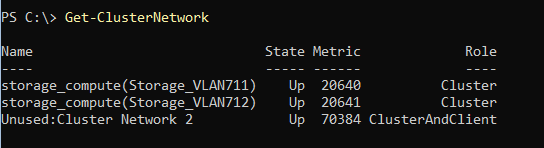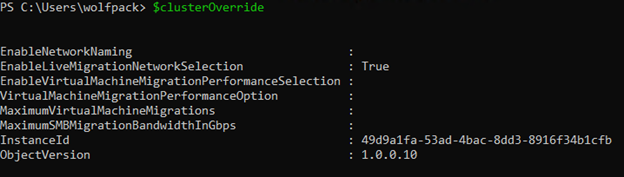A hálózati ATC felügyelete
A következőkre vonatkozik: Azure Stack HCI, 22H2 és 21H2 verzió
Ez a cikk azt ismerteti, hogyan kezelheti a hálózati ATC-t az üzembe helyezés után. A hálózati ATC leegyszerűsíti az Azure Stack HCI-fürtök üzembe helyezésének és hálózati konfigurációjának kezelését. Az Windows PowerShell használatával kezelheti a hálózati ATC-t.
Kiszolgálócsomópont hozzáadása
Csomópontokat adhat hozzá egy fürthöz. A fürt minden csomópontja ugyanazt a szándékot kapja, ami javítja a fürt megbízhatóságát. Az új kiszolgálócsomópontnak meg kell felelnie a Hálózati ATC-vel történő gazdagép-hálózatkezelés követelményei és ajánlott eljárásai című szakaszban felsorolt követelményeknek.
Ebben a feladatban további csomópontokat ad hozzá a fürthöz, és megfigyelheti, hogyan van konzisztens hálózati konfiguráció kényszerítve a fürt összes csomópontja között.
Add-ClusterNodeA parancsmaggal adja hozzá a további (nem konfigurált) csomópontokat a fürthöz. Jelenleg csak felügyeleti hozzáférésre van szüksége a fürthöz. A fürt minden csomópontjának ugyanazzal a névvel kell rendelkeznie.Add-ClusterNode -Cluster HCI01 Get-ClusterNodeEllenőrizze az állapotot az összes fürtcsomóponton. A paramétert a
-ClusterName21H2-es verzióban kell használnia. A hálózati ATC automatikusan észleli a fürt nevét a 22H2-es és újabb verzióból.Megjegyzés
Ha a fürthöz hozzáadott kiszolgálók egyike hiányzik egy hálózati adapterről, amely a többi kiszolgálón található,
Get-NetIntentStatusa hibátPhysicalAdapterNotFoundjelenti.Ellenőrizze az összes csomópont kiépítési állapotát a használatával
Get-NetIntentStatus. A parancsmag mindkét csomópont konfigurációját jelenti. Ez az üzembe helyezés az eredeti csomóponthoz hasonlóan sok időt vehet igénybe.Egyszerre több csomópontot is hozzáadhat a fürthöz.
Tároló- vagy felügyeleti rendszerek alapértelmezett VLAN-jainak módosítása
Használhatja a hálózati ATC által megadott alapértelmezett VLAN-okat, vagy használhatja a környezetére jellemző értékeket. Ehhez használja a -ManagementVLAN és a -StorageVLANs paramétert az Add-NetIntenten.
Hálózati adapterek hozzáadása vagy eltávolítása szándékból
Ez a feladat segít frissíteni a szándékhoz rendelt hálózati adaptereket. Ha a fürt fizikai adapterei módosulnak, a megfelelő szándékokat frissítheti Update-NetIntentAdapter .
Ebben a példában két új adaptert telepítettünk, a pNIC03-at és a pNIC04-et, amelyeket a "Cluster_Compute" nevű szándékunkban szeretnénk használni.
Az egyik fürtcsomóponton futtassa a parancsot
Get-NetAdapterannak ellenőrzéséhez, hogy mindkét adapter jelen van-e, és hogy az egyes fürtcsomópontokon "Fel" állapotú-e a jelentés.Get-NetAdapter -Name pNIC03, pNIC04 -CimSession (Get-ClusterNode).Name | Select Name, PSComputerNameFuttassa a következő parancsot a régi és az új hálózati adapterek hozzáadására vonatkozó szándék frissítéséhez.
Ellenőrizze, hogy a nettó adapterek sikeresen hozzá lettek-e adva a szándékhoz.
Globális felülbírálások és fürthálózati beállítások
Az Azure Stack HCI 22H2-es és újabb verziójára vonatkozik.
A globális felülbírálások és a fürt hálózati beállításai egy új funkció, amelyet a Hálózati ATC a 22H2-es (és újabb) verzióban vezet be. A hálózati ATC főként kétféle globális felülbírálásból áll: proxykonfigurációkból és fürthálózati szolgáltatásokból.
Fürt hálózati funkciói
Ebben a szakaszban a 22H2 kiadással kiadott új fürthálózati funkciók készletét megyünk át. Az új fürthálózati funkciók lehetővé teszik és optimalizálják a fürthálózatok elnevezését, a fürthálózatok kezelését a teljesítménybeállítások, a sávszélességkorlátok és az élő áttelepítések kezelésével.
Fürthálózat elnevezése
Leírás: A feladatátvételi fürtszolgáltatás alapértelmezés szerint mindig a következőhöz hasonló egyedi alhálózatokat nevez el: "Fürthálózat 1", "Fürthálózat 2" stb. Ez nem kapcsolódik a hálózat tényleges használatához, mert a fürtözés nem tudja, hogyan kívánja használni a hálózatokat – eddig!
Miután a hálózati ATC-n keresztül definiálta a konfigurációt, már tudjuk, hogyan fogják használni az alhálózatokat, és megfelelően elnevezhetjük a fürthálózatokat. Tudjuk például, hogy melyik alhálózatot használják a felügyelethez, az 1. tárolóhálózatot, a 2. tárolóhálózatot (és így tovább, ha vannak ilyenek). Ennek eredményeképpen környezetfüggőbb módon nevezhetjük el a hálózatokat.
Az alábbi képernyőképen láthatja, hogy a tárolási szándékot alkalmazták erre az adapterkészletre. Egy másik ismeretlen fürthálózat látható, amelyet a rendszergazda megvizsgálhat.
Élő áttelepítési hálózat kiválasztása
Ez az érték engedélyezi vagy letiltja a szándékalapú élő áttelepítési fürt hálózati kiválasztási logikáját. Alapértelmezés szerint ez engedélyezve van ($true), és azt eredményezi, hogy a fürthálózatok a beküldött szándékadatok alapján vannak kiválasztva. Ha az élő áttelepítési hálózat kiválasztása le van tiltva, a felhasználó beállíthat egy élő áttelepítési hálózatot, és az alapértelmezett viselkedés visszaáll a hálózati ATC hiányában elvártra.
Virtuális gépek migrálásának engedélyezése: teljesítmény kiválasztása
Ez az érték engedélyezi vagy letiltja a virtuális gépek élő áttelepítési átviteleinek szándékalapú kiválasztását. Alapértelmezés szerint ez engedélyezve van, és a rendszer automatikusan meghatározza a legjobb élő áttelepítési átvitelt, például: SMB, Tömörítés, TCP.
Ha le van tiltva:
- Az élő áttelepítési átvitel kiválasztása a VirtualMachineMigrationPerformanceOption felülbírálási értékben megadott átvitelt használja.
- Ha a VirtualMachineMigrationPerformanceOption felülbírálási érték nincs megadva, a hálózati ATC visszaáll a viselkedésre, amikor a hálózati ATC hiányzik.
- Ha null, de a VirtualMachineMigrationPerformanceOption konfigurálva van, konfigurálja ezt a beállítást úgy, hogy $false és használja a VirtualMachineMigrationPerformanceOption felülbírálásában megadott beállítást.
Virtuális gépek migrálási teljesítménybeállítása
A hálózati ATC konfigurálja az élő áttelepítési átvitelt TCPIP-be, tömörítésbe vagy SMB-be. Null érték esetén a rendszer a rendszer konfigurációja és képességei alapján számítja ki a legjobb lehetőséget.
Virtuális gépek egyidejű migrálásának maximális száma
A hálózati ATC az egyidejű virtuális gépek áttelepítésének alapértelmezett számát egy értékre állítja. A tulajdonság lehetséges, engedélyezett értékeinek tartománya 1–10.
Maximális SMB-migrálási sávszélesség
Ez az érték meghatározott sávszélesség-korlátot (Gbps-ben) kényszerít az SMB által szállított élő migrálási forgalomra, hogy megakadályozza az SMB-forgalomosztály használatát. Ez az érték csak akkor használható, ha az élő áttelepítési átvitel SMB. A program kiszámítja az alapértelmezett értéket.
Fürt hálózati beállításainak testreszabása
A fürt hálózati szolgáltatásai a definiált alapértelmezett beállításokon keresztül működnek. Mivel a fürt hálózati funkcióinak letiltása nem támogatja a forgatókönyvet, a hálózati ATC-nek lehetősége van globális átállásra. A globális felülbírálással módosíthatja a tulajdonságokat, és igény szerint testre szabhatja a fürt hálózati funkcióinak tulajdonságait.
GlobalOverride hozzáadása hálózati ATC-vel:
$clusterOverride = New-NetIntentGlobalClusterOverrides
A clusterOverride változó a következő tulajdonságokkal rendelkezik:
Miután beállított egy tulajdonságot a felülbíráláshoz, a fürt globaloverride tulajdonságaként a következő paranccsal adhatja hozzá:
Set-NetIntent -GlobalClusterOverrides $clusterOverride
A clusterOverride sikeres üzembe helyezésének ellenőrzéséhez pedig futtassa a következőt:
Get-NetIntentStatus -Globaloverrides
A GlobalClusterOverride eltávolításához futtassa a következőt:
Remove-NetIntent -GlobalOverrides $clusterOverride
Proxykonfigurációk
A proxy eltér a meglévő ATC-felülbírálásoktól, mert nincs egy adott szándékhoz kötve. Valójában támogatjuk a proxykonfigurációt, ha nincsenek szándékok. Ezt a forgatókönyvet legjobban úgy támogatjuk, ha új globális felülbírálási paramétereket implementálunk az Add/Set/Get-NetIntent rendszeren, a fürt hálózati funkcióihoz hasonlóan.
A New-NetIntentGlobalProxyOverrides parancs a meglévő QoS-, RSS- és SwitchConfig-felülbírálásokhoz hasonló felülbírálási objektum létrehozásához használható. A parancs két paraméterkészlettel rendelkezik:
Alapértelmezett paraméterkészlet
ProxyKiszolgáló: A ProxyServer paraméter bemenetként sztringeket használ, amelyek a https-forgalomhoz használni kívánt proxykiszolgáló URL-címét jelölik. A ProxyServer egy kötelező paraméter a proxy beállításakor.
ProxyBypass: A ProxyBypass paraméter a proxy megkerülésével megtekintendő webhelyek listáját tartalmazza. Az összes rövid nevű gazdagép megkerüléséhez használja a következőt local: .
AutoDetect: Az AutoDetect egy igaz vagy hamis paraméter, amely azt diktálja, hogy engedélyezve legyen-e a webproxy automatikus felderítése (WPAD).
AutoDetect paraméterkészlet:
AutoConfigUrl: Az AutoConfigUrl paraméter egy sztringet használ a proxykiszolgáló URL-címével a http- és/vagy https-forgalom bemenetként való használatához. Mindkét forgalmi osztály esetében használjon pontosvesszőt a szétválasztáshoz. Ez egy kötelező paraméter.
Automatikus észlelés: A fenti AutoDetect paraméterhez hasonlóan ez egy igaz vagy hamis paraméter, amely azt diktálja, hogy engedélyezni kell-e a webes proxy automatikus felderítését (WPAD).
Beállítási proxy
A proxykonfigurációkat a következő módokon állíthatja be:
$ProxyOverride = New-NetIntentGlobalProxyOverrides -ProxyServer https://itg.contoso.com:3128 -ProxyBypass = *.foo.com
A kapcsolóval a AutoConfigURL következő módon állíthatja be a proxykonfigurációt:
$ProxyOverride = New-NetIntentGlobalProxyOverrides -AutoConfigUrl https://itg.contoso.com
A fürthöz a következőképpen adhat hozzá GlobalProxyOverride-t:
Set-NetIntent -GlobalProxyOverride $ProxyOverride
GlobalProxyOverride eltávolítása a fürthöz az alábbiak szerint:
Remove-NetIntent -GlobalOverride $ProxyOverride
Végül a globális felülbíráláshoz, a proxyhoz vagy a fürthöz való hozzáféréshez a következő parancsokat futtathatja:
$Obj1 = Get-NetIntent -GlobalOverride
$Obj1
Pontosabban a proxy- és fürtszintű globális felülbírálásokat a megfelelő paraméterek meghívásával érheti el a következőhöz $Obj1:
$Obj1.ProxyOverride
$Obj1.ClusterOverride
Hálózati beállítások frissítése vagy felülbírálása
Ez a feladat segít felülbírálni a már üzembe helyezett alapértelmezett konfigurációt. Ez a példa módosítja az SMB Direct alapértelmezett sávszélesség-foglalását.
Fontos
Javasoljuk, hogy használja az alapértelmezett beállításokat, amelyek a Microsoft ajánlott eljárásain alapulnak.
Kérje le a lehetséges felülbírálási parancsmagok listáját. Helyettesítő karaktereket használunk az elérhető lehetőségek megtekintéséhez:
Get-Command -Noun NetIntent*Over* -Module NetworkATCHozzon létre egy felülbírálási objektumot a DCB Szolgáltatásminőség (QoS) konfigurációhoz:
$QosOverride = New-NetIntentQosPolicyOverrides $QosOverrideMódosítsa a sávszélesség százalékos értékét az SMB Direct esetében:
$QosOverride.BandwidthPercentage_SMB = 25 $QosOverrideMegjegyzés
Az értékek csak a felülbírálható tulajdonságoknál jelennek meg.
Küldje el a felülbírálást meghatározó szándékkérelmet:
Set-NetIntent -Name Cluster_ComputeStorage -QosPolicyOverrides $QosOverrideVárja meg, amíg a kiépítési állapot befejeződik:
Get-NetIntentStatus -Name Cluster_ComputeStorage | Format-Table IntentName, Host, ProvisioningStatus, ConfigurationStatusEllenőrizze, hogy a felülbírálás megfelelően van-e beállítva az összes fürtcsomóponton. A példában a SMB_Direct forgalmi osztály felül lett bírálva 25%-os sávszélesség-százalékkal:
Get-NetQosTrafficClass -Cimsession (Get-ClusterNode).Name | Select PSComputerName, Name, Priority, Bandwidth
Hálózati ATC tesztelése virtuális gépeken
Az Azure Stack HCI virtuális gépeken való futtatása tesztkörnyezetekben hasznos. Ehhez adjon hozzá egy adaptertulajdonság-felülbírálást a szándékhoz, amely letiltja a NetworkDirect adapter tulajdonságot:
$AdapterOverride = New-NetIntentAdapterPropertyOverrides
$AdapterOverride.NetworkDirect = 0
Add-NetIntent -Name MyIntent -AdapterName vmNIC01, vmNIC02 -Management -Compute -Storage -AdapterPropertyOverrides $AdapterOverride
Megjegyzés
Győződjön meg arról, hogy minden virtuális gépen több virtuális PROCESSZOR található.
Szándék eltávolítása
Néha előfordulhat, hogy el szeretné távolítani az összes szándékot, és újra kell kezdenie – például egy másik konfiguráció teszteléséhez. Bár a szándékokat a Remove-NetIntent parancsmaggal távolíthatja el, nem törli a szándékokhoz létrehozott virtuális kapcsolókat és DCB/NetQoS-konfigurációkat. A hálózati ATC azt jelenti, hogy nem semmisít meg dolgokat a rendszeren, ami általában jó dolog, de ez azt jelenti, hogy manuális lépéseket kell végrehajtania az újrakezdéshez.
Ha el szeretné távolítani az összes hálózati szándékot, és törölni szeretné a hálózati ATC által ezekhez a szándékokhoz létrehozott virtuális kapcsolókat és NetQoS-konfigurációkat, futtassa a következő szkriptet egy helyileg futó PowerShell-munkamenetben a fürt egyik kiszolgálóján (nem számít, melyik).
$clusname = Get-Cluster
$clusternodes = Get-ClusterNode
$intents = Get-NetIntent -ClusterName $clusname
foreach ($intent in $intents)
{
Remove-NetIntent -Name $intent.IntentName -ClusterName $clusname
}
foreach ($intent in $intents)
{
foreach ($clusternode in $clusternodes)
{
Remove-VMSwitch -Name "*$($intent.IntentName)*" -ComputerName $clusternode -ErrorAction SilentlyContinue -Force
}
}
foreach ($clusternode in $clusternodes)
{
New-CimSession -ComputerName $clusternode -Name $clusternode
$CimSession = Get-CimSession
Get-NetQosTrafficClass -CimSession $CimSession | Remove-NetQosTrafficClass -CimSession $CimSession
Get-NetQosPolicy -CimSession $CimSession | Remove-NetQosPolicy -Confirm:$false -CimSession $CimSession
Get-NetQosFlowControl -CimSession $CimSession | Disable-NetQosFlowControl -CimSession $CimSession
Get-CimSession | Remove-CimSession
}
Csomópontonkénti üzembe helyezés konfigurációjának eltávolításához másolja és illessze be az alábbi parancsokat az egyes csomópontokra az összes meglévő szándék és a hozzájuk tartozó vSwitch eltávolításához:
$intents = Get-NetIntent
foreach ($intent in $intents)
{
Remove-NetIntent -Name $intent.IntentName
Remove-VMSwitch -Name "*$($intent.IntentName)*" -ErrorAction SilentlyContinue -Force
}
Get-NetQosTrafficClass | Remove-NetQosTrafficClass
Get-NetQosPolicy | Remove-NetQosPolicy -Confirm:$false
Get-NetQosFlowControl | Disable-NetQosFlowControl
Üzembe helyezés utáni feladatok
A hálózati ATC üzembe helyezését követő feladatok a használt Azure Stack HCI-verziótól függenek. Azure Stack HCI 21H2-fürtök esetén:
IP-címek hozzáadása a tárolóadapterekhez: Használja a DHCP-t a tárolási VLAN-okon, vagy állítsa be a statikus IP-címeket a NetIPAdress parancsmaggal. Nem használhatja az automatikus magánhálózati IP-címzés (APIPA) címeket olyan adaptereknek, amelyek nem tudnak címet lekérni a DHCP-kiszolgálóról.
SMB sávszélességkorlátok beállítása: Ha az élő áttelepítés SMB Direct (RDMA) protokollt használ, állítson be sávszélességkorlátot annak biztosítására, hogy az élő áttelepítés ne használja fel a Közvetlen tárolóhelyek és a feladatátvételi fürtszolgáltatás által használt összes sávszélességet.
Rugalmas fürtkonfiguráció: Ha a Stretch S2D-t hozzá szeretné adni a hálózati ATC által felügyelt rendszerhez, manuálisan kell hozzáadnia a megfelelő konfigurációt (beleértve a vNIC-ket stb.), miután a hálózati ATC implementálta a megadott szándékot.
A tárolóadapterekhez, az SMB-sávszélességkorlátokhoz és a Stretch-konfigurációkhoz készült automatikus IP-címzés mostantól üzembe helyezhető a hálózati ATC-vel az Azure Stack HCI 22H2-ben. További információért lásd:
Automatikus tárolási IP-címzés: Automatikus tárolási IP-címzés hálózati ATC-vel
Fürt hálózati beállításai és SMB-konfigurációja: Automatikus tárolási IP-címzés hálózati ATC-vel
Stretch fürtkonfiguráció: Stretch Clustering beállítása hálózati ATC-vel
Automatikus szervizelés ellenőrzése
A hálózati ATC biztosítja, hogy az üzembe helyezett konfiguráció az összes fürtcsomóponton változatlan maradjon. Ebben az opcionális szakaszban (felülbírálás nélkül) módosítjuk a konfigurációt, és megfigyeljük, hogyan javul a rendszer megbízhatósága a helytelenül konfigurált tulajdonság javításával.
Ellenőrizze az adapter meglévő MTU-értékét (JumboPacket):
Get-NetAdapterAdvancedProperty -Name pNIC01, pNIC02, vSMB* -RegistryKeyword *JumboPacket -Cimsession (Get-ClusterNode).NameMódosítsa a fizikai adapter MTU-jának egyikét felülbírálás megadása nélkül. Ez egy véletlen módosítást vagy "konfigurációs eltérést" emulál, amelyet orvosolni kell.
Set-NetAdapterAdvancedProperty -Name pNIC01 -RegistryKeyword *JumboPacket -RegistryValue 4088Ellenőrizze, hogy az adapter meglévő MTU-értéke (JumboPacket) módosult-e:
Get-NetAdapterAdvancedProperty -Name pNIC01, pNIC02, vSMB* -RegistryKeyword *JumboPacket -Cimsession (Get-ClusterNode).NamePróbálkozzon újra a konfigurációval. Ez a lépés csak a szervizelés felgyorsítása érdekében történik. A hálózati ATC automatikusan szervizeli ezt a konfigurációt.
Set-NetIntentRetryState -ClusterName HCI01 -Name Cluster_ComputeStorage -NodeName Node01Ellenőrizze, hogy a konzisztencia-ellenőrzés befejeződött-e:
Get-NetIntentStatus -ClusterName HCI01 -Name Cluster_ComputeStorageEllenőrizze, hogy az adapter MTU-értéke (JumboPacket) vissza lett-e adva a várt értékre:
Get-NetAdapterAdvancedProperty -Name pNIC01, pNIC02, vSMB* -RegistryKeyword *JumboPacket -Cimsession (Get-ClusterNode).Name
További ellenőrzési példákért tekintse meg a Hálózati ATC bemutatóját.
Következő lépések
- További információ a hálózati ATC-ről.
- A hálózati ATC részletesebb megismeréséhez tekintse meg a gyakori kérdéseket
- További információ a stretched fürtökről.
Visszajelzés
Hamarosan elérhető: 2024-ben fokozatosan kivezetjük a GitHub-problémákat a tartalom visszajelzési mechanizmusaként, és lecseréljük egy új visszajelzési rendszerre. További információ: https://aka.ms/ContentUserFeedback.
Visszajelzés küldése és megtekintése a következőhöz: